Besoin d' désinstaller AAM Registration Notifier sur Mac? Vous pourriez avoir des inquiétudes après avoir observé que votre AAM Updates Notifier se bloque souvent ou consomme de nombreuses ressources système. La plupart des utilisateurs d'Adobe ne savent pas si le fichier est réel et s'ils doivent prendre les précautions nécessaires pour l'empêcher de s'exécuter. D'autres utilisateurs ont signalé qu'un problème de démarrage impliquant AAM Updates Notifier.exe se produit à chaque redémarrage du système.
Ces soupçons sont fondés car certaines applications malveillantes sont connues pour se cacher en tant que processus dignes de confiance pour échapper à la détection. En tant que processus dont le seul but est d'informer les utilisateurs des nouvelles mises à jour, le garder à portée de main pourrait ne pas en valoir la peine.
Contenus : Partie 1. Qu'est-ce qu'AMM Registration Notifier sur Mac ? Partie 2. Comment désactiver AAM Updater sur Mac ? Partie 3. Comment supprimer le notificateur d'enregistrement AAM de mon Mac ?Partie 4. Conclusion
Partie 1. Qu'est-ce qu'AMM Registration Notifier sur Mac ?
Mises à jour AAM (Adobe Application Manager) Notifier.exe est un véritable composant logiciel des produits Adobe. Il est le plus souvent lié à Adobe Acrobat et à d'autres outils connexes utilisés pour produire, lire, éditer et imprimer des fichiers PDF (Portable Document Format).
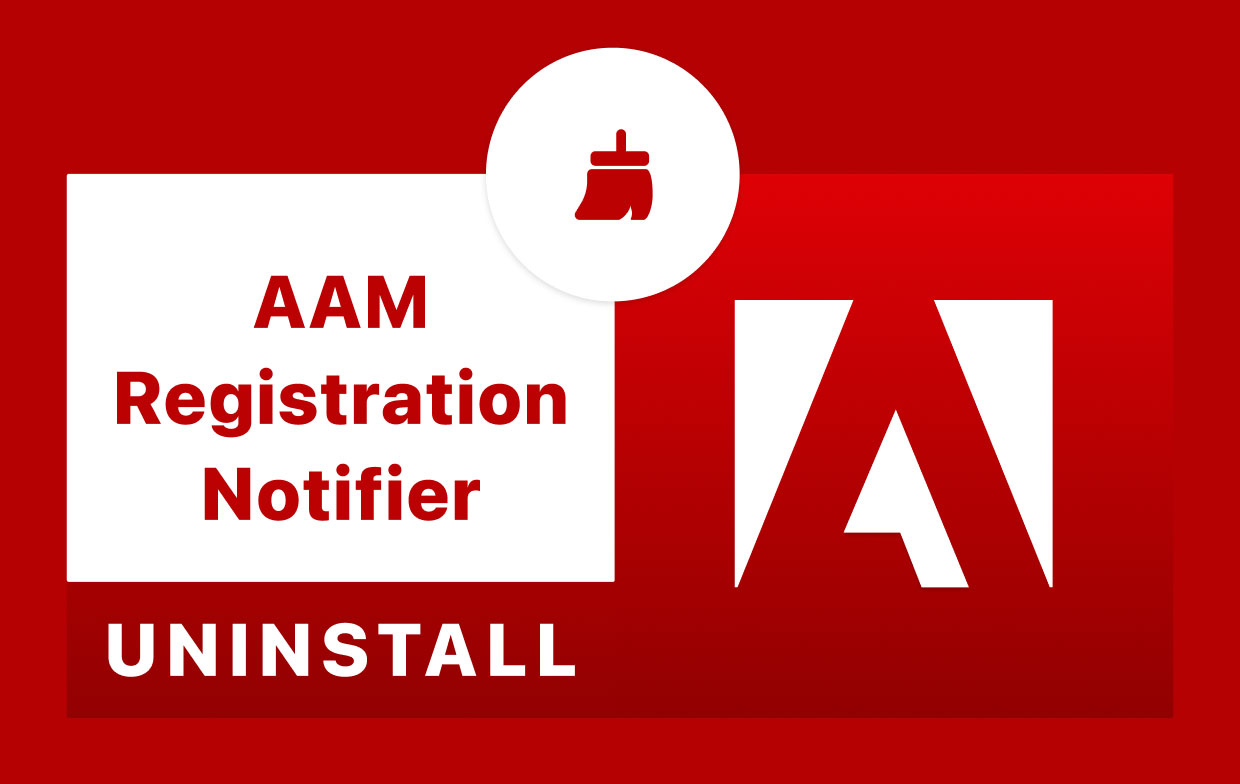
Si vous vous demandez ce que fait AAM Updates Notifier, sa fonction principale est de vérifier les mises à jour logicielles disponibles pour Adobe Creative Suite des produits. Lorsqu'une nouvelle mise à jour est publiée, le fichier exécutable la télécharge et l'installe automatiquement.
Creative Suite installe de nombreuses applications exécutées en arrière-plan, telles que les vérificateurs de mise à jour et la synchronisation principale. C'était peut-être le coupable d'avoir monopolisé le processeur à 100% et d'avoir épuisé la batterie. La mise à jour manuelle vous permet de mieux contrôler l'application que vous souhaitez mettre à jour et d'éviter les applications que vous n'utilisez pas. Si jamais vous choisissez de le supprimer, nous vous montrerons ici comment désinstaller AAM Registration Notifier sur Mac.
Partie 2. Comment désactiver AAM Updater sur Mac ?
Vous pouvez désactiver AAM Registration Notifier pour une solution rapide si vous ne voulez pas déranger vos autres applications Adobe. Les mises à jour AAM se trouvent à deux emplacements, l'un sur la bibliothèque de niveau supérieur sur le disque dur : /Library et l'autre est sur la bibliothèque utilisateur dans le dossier personnel (~/Library).
- Bibliothèque de premier niveau de disque dur :
/Library
- Ouvrez le Finder, accédez à la barre de menus et cliquez sur Aller au dossier.
- Saisissez le chemin de la bibliothèque de niveau supérieur sur votre disque dur :
/Library/Launch Agents/com.adobe.AAM.Updater-1.0.plist
- La bibliothèque utilisateur dans le dossier d'accueil :
~/Library
Accédez à Dossier, tapez le chemin ci-dessous puis appuyez sur le Entrer clé. ~/Library/Launch Agents/com.adobe.AAM.Updater-1.0.plist
Vous devrez peut-être d'abord donner votre mot de passe administrateur. Redémarrez après la suppression et je pense que ça devrait être OK. Si vous restaurez AAM Registration Notifier et que vous ne souhaitez pas le supprimer définitivement, accédez à la corbeille, cliquez avec le bouton droit et sélectionnez l'option Remettre.
Partie 3. Comment supprimer le notificateur d'enregistrement AAM de mon Mac ?
Est-il possible de désinstaller AAM manuellement ? Oui. Faut-il le faire soi-même ? C'est à vous de décider. Soyez averti que vous devrez gérer certaines ruches système essentielles, cachées ou protégées (par exemple, le dossier Bibliothèque de Mac) pour désinstaller l'application AAM. Même la plus petite erreur de votre part peut potentiellement causer des dommages irréversibles à votre système. Si vous ne voulez pas risquer de faire planter votre machine, vous pouvez utiliser un service de désinstallation tiers professionnel à la place. Cela étant dit, voyons comment désinstaller manuellement AAM Registration Notifier sur Mac.
Sur cette méthode, nous allons mettre à jour Adobe Creative Cloud afin de modifier le notificateur d'enregistrement AAM.
- Allez à Applications dossier, puis dans le sous-répertoire Utilitaires.
- Accédez au dossier de fichiers AAM.
- Lancez l'application et attendez la fin de la mise à jour.
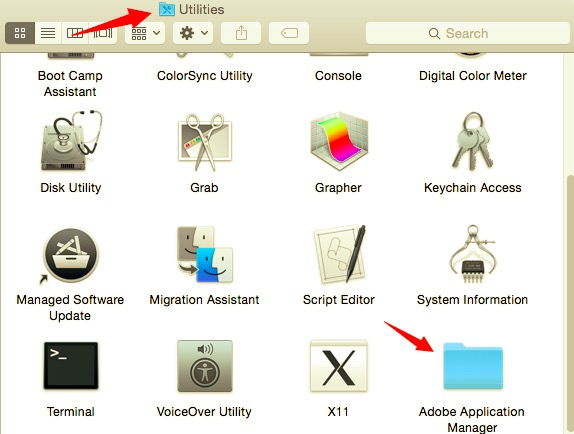
(Dans certains cas, vous devrez peut-être entrer votre mot de passe Mac pour continuer.)
- Accédez au dossier de fichiers principal répertorié ci-dessous et lancer PDapp.exe en tant qu'utilisateur administrateur.
- Lorsque l'alerte UAC s'affiche, cliquez sur le bouton Oui.
- Attendez que le processus se termine
- Enfin, Adobe Creative Cloud serait installé sur votre machine. C'est une autre méthode pour se débarrasser de l'AAM. Si vous souhaitez recevoir moins d'alertes, vous devez modifier le REGLAGES sous la section "Préférences...".
- Si vous n'êtes toujours pas satisfait de Creative Cloud, utilisez le Moniteur d'activité (trouvée dans le
/Applications/Utilities/dossier) sélectionnez Creative Cloud et cliquez sur le bouton "Processus de quitter" dans le coin inférieur gauche, puis cliquez sur Forcer à quitter lorsque la boîte de dialogue apparaît.
Et, si vous rencontrez des erreurs au cours de ce processus, vous pouvez essayer le PowerMyMac.
Le moyen le plus rapide et le plus simple de désinstaller AAM Registration Notifier sur mon Mac
Il existe également un moyen de supprimer automatiquement AAM Registration Notifier. Nous vous recommandons d'utiliser un excellent programme de désinstallation pour Mac - PowerMyMac. Il scanne intelligemment votre Mac et vous aide désinstaller les applications indésirables de votre Mac facilement!
En quelques clics simples, vous serez étonné de désinstaller AAM Registration Notifier sur Mac si facilement, tout en libérant de l'espace sur le disque dur, en protégeant vos données et en augmentant la vitesse de votre ordinateur Mac.
Avec juste ces étapes simples, vous pouvez désinstaller AAM Registration Notifier ou toute autre application installée sur votre Mac :
- Cliquez Uninstaller et appuyez sur Scanner pour le laisser analyser toutes les applications qui ont déjà été installées sur votre Mac.
- Une fois le processus d'analyse terminé, une liste de tous les programmes s'affichera sur le côté gauche de l'écran de désinstallation. Localisez votre application indésirable qui dans ce cas, est le notificateur d'enregistrement AAM dans cette liste, ou utilisez simplement la zone de recherche dans le coin supérieur droit pour le trouver rapidement.
- Après avoir sélectionné AAM Registration Notifier, tous ses fichiers associés s'afficheront sur le côté droit. Choisissez simplement l'application et appuyez sur le bouton Propres bouton; AAM Registration Notifier et tous ses fichiers associés seront supprimés.
- Un "Nettoyage terminé" Une fenêtre contextuelle apparaîtra, vous informant du nombre de fichiers supprimés et de l'espace disponible sur votre disque.

Partie 4. Conclusion
Nous vous avons montré comment désinstaller AAM Registration Notifier sur Mac dans cet article. Notre guide est vraiment simple à suivre. Vous pouvez également l'utiliser à d'autres fins. AAM Registration Notifier peut parfois provoquer des erreurs sur votre ordinateur, c'est pourquoi vous devriez apprendre à désinstaller AAM Registration Notifier sur Mac.
Nous vous recommandons d'utiliser PowerMyMac et son module Uninstaller pour accomplir cela. C'est un programme fantastique qui vous aidera à désinstaller un grand nombre d'applications de votre ordinateur Mac afin de libérer plus d'espace sur votre appareil.
Obtenez-le maintenant!



